Ardamax Keylogger entfernen (Kostenlose Instruktionen) - aktualisiert Mrz 2021
Anleitung für die Entfernung von Ardamax Keylogger
Was ist Ardamax-Keylogger?
Ardamax-Keylogger – ein Tool, das alle möglichen Informationen erfasst, die über die Tastatur eingegeben werden
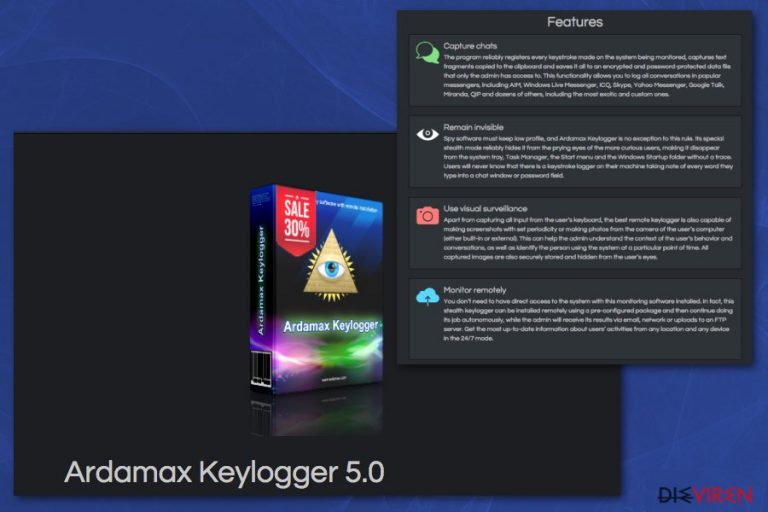
Der Ardamax-Keylogger ist ein bösartiges Programm, das entwickelt wurde, um mithilfe der legitimen Software Ardamax Tastenanschläge aufzuzeichnen. Obwohl Ardamax für professionelle Arbeit entwickelt wurde, haben Cyberkriminelle gefallen an dem Programm gefunden. Selbst wenn Sie das Programm von der Herstellerwebseite herunterladen, kann die Erkennung des Tools problematisch sein, da es einen Unsichtbar-Modus besitzt. Gauner nutzen diese Funktionalität aus, um die Aktivitäten des Programms zu tarnen und die Tastenanschläge von ihren Opfern aufzuzeichnen. Die neueste Version von Ardamax kostet über 60€ und ermöglicht Administratoren, jeden Tastendruck auf dem Zielsystem zu sehen, Chats aufzuzeichnen, PCs visuell zu überwachen und sogar über das Mikrofon Ton aufzuzeichnen. Das Programm kann die Computeraktivitäten des Opfers also heimlich überwachen, ohne entdeckt zu werden.
| Name | Ardamax-Keylogger |
|---|---|
| Typ | Keylogger |
| Bekannte AV-Bezeichnungen |
|
| Kategorie | Schadsoftware |
| Symptome | Überwacht Aktivitäten auf dem PC, erfasst Tastenanschläge |
| Verbreitung | Programmentwickler |
| Hauptgefahren | Erfasst allerlei Anmeldedaten, die später für Betrügereien verwendet werden können |
| Entfernung | Verwenden Sie für eine vollständige Systemreinigung FortectIntego |
Nach der Installation befindet sich die Datei IJE.exe im Ordner %APPDATA%, sowie die Dateien akv.exe und QXI.exe im Verzeichnis %PROGRAMFILES%. Des Weiteren lassen sich zwei Winlogon.exe-Prozesse bemerken. Allerdings kann das Beenden des Tasks zu schwerwiegenden Systemproblemen führen. Es wird insbesondere davon abgeraten, weil es schwierig sein kann, den echten davon auszumachen.
Ardamax ist ein Spionage- und Überwachungsprogramm, das als nützliches Tool zu einem erschwinglichen Preis beworben wird. Das Tool soll kompakt und leistungsstark sein, ein flexibler im Hintergrund arbeitender Keylogger. Aber stattdessen läuft es auf dem Computer und nutzt Ressourcen, während es Tastenanschläge aufzeichnet und sie auf einem Remote-Server sammelt.
Die Ardamax-Schadsoftware kann viele Informationen erfassen, darunter:
- Chat-Nachrichten,
- E-Mails,
- alles, was man über die Tastatur eingibt,
- URLs,
- besuchte Webseiten,
- E-Mail-Adressen,
- Passwörter und Anmeldedaten.
Wenn Sie das Programm nicht erkennen können, aber Sie den Verdacht haben, dass es sich auf dem PC befindet oder Ihre Passwörter von Ihrem E-Mail-Konto geändert wurden, können Sie ein Antivirenprogramm oder ein Anti-Rootkit-Tool verwenden, um die Software ausfindig zu machen. Das Antivirenprogramm von Kaspersky kann bspw. helfen, es zu identifizieren, manche Anti-Rootkit-Tools wie das von Malwarebytes können bei der Beseitigung der Schadsoftware helfen. Auch FortectIntego kann sich bei der Entfernung des Ardamax-Keylogger als nützlich erweisen.

Sobald jemand das Programm auf Ihrem Computer installiert hat, werden Sie es wahrscheinlich nicht mehr im Task-Manager oder unter Programme sehen können, da es sich verstecken kann. Ardamax verletzt die Privatsphäre des Computernutzers und sendet umfassende Protokolle an den Überwacher. Das Tool kann folglich von Ihrem misstrauischen Partner, Ihrem Arbeitgeber oder Ihren Eltern gegen Sie verwendet werden.
Schlimmer noch, es ist fast unmöglich zu erkennen, dass ein Computer von solchen Programmen überwacht wird, weil sie keine Anzeichen von ihrer Existenz geben. Die einzigen Anzeichen auf das Vorhandensein einer Überwachungssoftware sind, dass die überwachende Person Wissen über Sie zeigt, die sie nicht haben sollte, oder spürbare Systemverzögerungen.
Wenn Sie vermuten, dass jemand den Ardamax-Keylogger auf Ihrem System installiert hat, entfernen Sie ihn mit einer Anti-Malware wie FortectIntego oder Malwarebytes. Starten Sie hierfür Ihren PC zuerst im abgesicherten Modus mit Netzwerktreibern. Wenn Sie nicht wissen, wie Sie in diesen Modus gelangen, folgen Sie den unten aufgeführten Anweisungen zur Entfernung von Ardamax.

Spyware-Installationen können vermieden werden
Keylogger sind keine Viren und replizieren sich in den meisten Fällen nicht ohne Zustimmung der Benutzer selbst. Ardamax ist ein kostenpflichtiges Programm, das von der Herstellerseite heruntergeladen werden kann. Um in Ihr Computersystem zu gelangen, muss es manuell installiert werden. Wenn Sie also diese Überwachungssoftware auf Ihrem System entdeckt haben, müssen Sie leider überlegen, welche Personen Zugriff auf Ihren Computer haben.
Einer von ihnen hat wahrscheinlich versucht, Antworten auf Fragen zu finden, die sie Ihnen nicht direkt stellen wollten. Sie sollten sich vermutlich mit dieser Person aussprechen, aber als Erstes sollten Sie den Keylogger löschen, um die Überwachungsaktivitäten zu unterbinden. Sie können hierfür eine Anti-Malware verwenden und das Gerät zukünftig häufiger überprüfen, um Infizierungen und sogar Schadsoftware wie diesen Keylogger zu vermeiden.
Leider besteht auch die Möglichkeit, dass Schadsoftware wie diese über bösartige Dokumente in Spammailanhängen verbreitet wird. Microsoft Office-Dokumente sind oft mit bösartigen Makros infiziert. Sobald der Empfänger die Datei herunterlädt und auf dem Gerät öffnet, wird die bösartige Schadsoftware auf dem System installiert.
Beseitigen Sie den Ardamax-Keylogger mithilfe unserer Tipps
Der Angreifer kann zwar selbst eine Schlüsselkombination zum Starten des Keyloggers festlegen, aber vielleicht lohnt es sich zuerst diese Kombination auszuprobieren: STRG+Umschalt+ALT+H. Der eigentliche Entwickler der Anwendung wirbt außerdem für ein spezielles Tool, um Ardamax zu entfernen. Sie können dies ebenfalls ausprobieren. Auf diese Weise können Sie das Programm hoffentlich erfolgreich öffnen und herausfinden, wohin die gesammelten Informationen gesendet werden.
Sie sollten dort eine E-Mail-Adresse finden, die Protokolldateien voller Daten über Sie und Ihre Aktivitäten im Internet empfängt. Wenn Sie das Programm nicht auf diese Weise starten können, aber trotzdem glauben, dass das System mit diesem Keylogger infiziert ist, sollten Sie sich die Anleitung für die Entfernung von Ardamax unterhalb des Artikels durchlesen und Ihr Gerät auf die Beseitigung dieses dubiosen Programms vorbereiten. Alle Benutzer, nicht nur US-Bürger oder in China Lebende, sollten sich vor Keyloggern in Acht nehmen.
Für die Entfernung des Ardamax-Keyloggers empfehlen wir eine Anti-Malware zu verwenden, da es schwierig ist, solche Programme ausfindig zu machen. Schließlich wurden sie so programmiert, dass sie versteckt bleiben und den Benutzer so lange wie möglich ausspionieren können.
Anleitung für die manuelle Entfernung von Ardamax Keylogger
Ransomware: Entfernung der Ransomware über den abgesicherten Modus
Bitte lesen Sie die folgenden Anweisungen sorgfältig durch. Sie müssen Ihre Anti-Malware starten, wenn der Computer im abgesicherten Modus mit Netzwerktreibern ist. Wenn Sie keine Anti-Malware besitzen, starten Sie den Computer wie unten beschrieben und laden Sie dann einen der von uns empfohlenen Schadsoftware-Entferner herunter:
Wichtig! →Die Anleitung zur manuellen Entfernung von Ransomware ist für Computerlaien möglicherweise zu kompliziert. Für die korrekte Ausführung sind fortgeschrittene IT-Kenntnisse erforderlich, da durch das Löschen oder Beschädigen von wichtigen Systemdateien, Windows nicht mehr korrekt arbeitet. Darüber hinaus kann die manuelle Entfernung Stunden in Anspruch nehmen, bis sie abgeschlossen ist. Wir raten daher dringend zur oben beschriebenen automatischen Methode.
Schritt 1. Greifen Sie auf den abgesicherten Modus mit Netzwerktreibern zu
Die manuelle Entfernung von Malware sollte am besten über den abgesicherten Modus erfolgen.
Windows 7 / Vista / XP
- Klicken Sie auf Start > Herunterfahren > Neu starten > OK.
- Wenn der Computer aktiv wird, drücken Sie mehrmals die Taste F8, bis Sie das Fenster Erweiterte Startoptionen sehen. (Wenn das nicht funktioniert, versuchen Sie F2, F12, Entf, etc., abhängig vom Modell des Motherboards.)
- Wählen Sie aus der Liste Abgesicherter Modus mit Netzwerktreibern aus.

Windows 10 / Windows 8
- Klicken Sie mit der rechten Maustaste auf Start und wählen Sie Einstellungen.

- Scrollen Sie nach unten und wählen Sie Update und Sicherheit.

- Wählen Sie im linken Bereich des Fensters Wiederherstellung.
- Scrollen Sie nun nach unten zum Abschnitt Erweiterter Start.
- Klicken Sie auf Jetzt neu starten.

- Wählen Sie Problembehandlung.

- Gehen Sie zu Erweiterte Optionen.

- Wählen Sie Starteinstellungen.

- Klicken Sie auf Neu starten.
- Drücken Sie nun auf 5 oder klicken Sie auf 5) Abgesicherten Modus mit Netzwerktreibern aktivieren.

Schritt 2. Beenden Sie verdächtige Prozesse
Der Task-Manager ist ein nützliches Tool, das alle im Hintergrund laufenden Prozesse anzeigt. Gehört einer der Prozesse zu einer Malware, müssen Sie ihn beenden:
- Drücken Sie auf Ihrer Tastatur auf Strg + Umschalt + Esc, um den Task-Manager zu öffnen.
- Klicken Sie auf Mehr Details.

- Scrollen Sie nach unten zum Abschnitt Hintergrundprozesse und suchen Sie nach verdächtige Einträge.
- Klicken Sie den verdächtigen Prozess mit der rechten Maustaste an und wählen Sie Dateipfad öffnen.

- Gehen Sie zurück zu dem Prozess, klicken Sie ihn mit der rechten Maustaste an und wählen Sie Task beenden.

- Löschen Sie den Inhalt des bösartigen Ordners.
Schritt 3. Prüfen Sie den Programmstart
- Drücken Sie auf Ihrer Tastatur auf Strg + Umschalt + Esc, um den Task-Manager zu öffnen.
- Gehen Sie zum Reiter Autostart.
- Klicken Sie mit der rechten Maustaste auf das verdächtige Programm und wählen Sie Deaktivieren.

Schritt 4. Löschen Sie die Dateien des Virus
Zu Malware gehörende Dateien können sich an beliebige Stellen auf dem Computer verstecken. Hier einige Anweisungen, die bei der Suche helfen können:
- Geben Sie Datenträgerbereinigung in der Windows-Suche ein und drücken Sie auf die Eingabetaste.

- Wählen Sie das zu bereinigende Laufwerk aus (C: ist normalerweise das Hauptlaufwerk und auch wahrscheinlich das Laufwerk, in dem sich bösartige Dateien befinden).
- Blättern Sie durch die Liste der zu löschenden Dateien und wählen Sie die folgenden aus:
Temporäre Internetdateien
Downloads
Papierkorb
Temporäre Dateien - Wählen Sie Systemdateien bereinigen.

- Des Weiteren empfiehlt es sich nach bösartigen Dateien in den folgenden Ordnern zu suchen (geben Sie jeden Eintrag in die Windows-Suche ein und drücken Sie die Eingabetaste):
%AppData%
%LocalAppData%
%ProgramData%
%WinDir%
Wenn Sie fertig sind, starten Sie den PC in den normalen Modus.
Entfernen Sie Ardamax Keylogger mit System Restore
Probieren Sie auch die Systemwiederherstellung für die Entfernung von Ardamax aus. Führen Sie diese Schritte aus und versetzen Sie das Gerät in einen früheren Zustand zurück:
-
Schritt 1: Starten Sie den Computer in den Modus Safe Mode with Command Prompt
Windows 7 / Vista / XP- Klicken Sie auf Start → Shutdown → Restart → OK.
- Sobald der Computer aktiv wird, sollten Sie anfangen mehrmals F8 zu drücken bis Sie das Fenster Advanced Boot Options sehen.
-
Wählen Sie Command Prompt von der Liste

Windows 10 / Windows 8- Drücken Sie im Windows-Anmeldebildschirm auf den Button Power. Halten Sie nun auf Ihrer Tastatur Shift gedrückt und klicken Sie auf Restart..
- Wählen Sie nun Troubleshoot → Advanced options → Startup Settings und drücken Sie zuletzt auf Restart.
-
Wählen Sie, sobald der Computer aktiv wird, im Fenster Startup Settings Enable Safe Mode with Command Prompt.

-
Schritt 2: Stellen Sie Ihre Systemdateien und -einstellungen wieder her.
-
Sobald das Fenster Command Prompt auftaucht, geben Sie cd restore ein und klicken Sie auf Enter.

-
Geben Sie nun rstrui.exe ein und drücken Sie erneut auf Enter..

-
Wenn ein neues Fenster auftaucht, klicken Sie auf Next und wählen Sie einen Wiederherstellungspunkt, der vor der Infiltrierung von Ardamax Keylogger liegt. Klicken Sie anschließend auf Next.


-
Klicken Sie nun auf Yes, um die Systemwiederherstellung zu starten.

-
Sobald das Fenster Command Prompt auftaucht, geben Sie cd restore ein und klicken Sie auf Enter.
Als Letztes sollten Sie sich natürlich immer über den Schutz vor Crypto-Ransomware Gedanken machen. Um den Computer vor Ardamax Keylogger und anderer Ransomware zu schützen, sollten Sie eine bewährte Anti-Spyware, wie beispielsweise FortectIntego, SpyHunter 5Combo Cleaner oder Malwarebytes, nutzen.
Für Sie empfohlen
Privatsphäre leicht gemacht
Anonymität im Internet ist heutzutage ein wichtiges Thema. Ob man sich nun vor personalisierter Werbung schützen möchte, vor Datenansammlungen im Allgemeinen oder den dubiosen Praktiken einiger Firmen oder Staaten. Unnötiges Tracking und Spionage lässt sich nur verhindern, wenn man völlig anonym im Internet unterwegs ist.
Möglich gemacht wird dies durch VPN-Dienste. Wenn Sie online gehen, wählen Sie einfach den gewünschten Ort aus und Sie können auf das gewünschte Material ohne lokale Beschränkungen zugreifen. Mit Private Internet Access surfen Sie im Internet ohne der Gefahr entgegen zu laufen, gehackt zu werden.
Sie erlangen volle Kontrolle über Informationen, die unerwünschte Parteien abrufen können und können online surfen, ohne ausspioniert zu werden. Auch wenn Sie nicht in illegale Aktivitäten verwickelt sind oder Ihren Diensten und Plattformen Vertrauen schenken, ist Vorsicht immer besser als Nachricht, weshalb wir zu der Nutzung eines VPN-Dienstes raten.
Sichern Sie Ihre Dateien für den Fall eines Malware-Angriffs
Softwareprobleme aufgrund Malware oder direkter Datenverlust dank Verschlüsselung können zu Geräteproblemen oder zu dauerhaften Schäden führen. Wenn man allerdings aktuelle Backups besitzt, kann man sich nach solch einem Vorfall leicht retten und zurück an die Arbeit gehen.
Es ist daher wichtig, nach Änderungen am Gerät auch die Backups zu aktualisieren, sodass man zu dem Punkt zurückkehren kann, an dem man zuvor gearbeitet hat, bevor eine Malware etwas verändert hat oder sonstige Probleme mit dem Gerät auftraten und Daten- oder Leistungsverluste verursachten.
Wenn Sie von jedem wichtigen Dokument oder Projekt die vorherige Version besitzen, können Sie Frustration und Pannen vermeiden. Besonders nützlich sind sie, wenn Malware wie aus dem Nichts auftaucht. Verwenden Sie Data Recovery Pro für die Systemwiederherstellung.







